โฟลเดอร์พีซีหรือเอกสารนี้เปิดโดยอัตโนมัติเมื่อเริ่มใน Windows
บางคนมักรายงานปัญหาที่แปลกแต่ค่อนข้างน่ารำคาญนี้ ขณะเข้าสู่ระบบ คอมพิวเตอร์ โฟลเดอร์ พีซีเครื่องนี้(This PC)คอมพิวเตอร์หรือโฟลเดอร์(Computer folder)เอกสาร จะเปิดขึ้นโดยอัตโนมัติเมื่อเริ่ม ต้นระบบ Windows ( Documents folder opens automatically at Windows Startup)สาเหตุที่เป็นไปได้มากที่สุดของปัญหานี้คือ ค่า Usernit ที่ไม่ถูกต้องหรือซ้ำกัน ใน Windows Registry เว้นแต่คุณจะวางทางลัดไว้ใน โฟลเดอร์ Startup
การแก้ไขปัญหานี้มีอยู่แล้ว แต่ต้องมีการแก้ไขรีจิสทรี ปัญหาร้ายแรงอาจเกิดขึ้นหากคุณแก้ไขรีจิสทรีอย่างไม่ถูกต้อง ดังนั้น คุณจึงควรทำตามขั้นตอนเหล่านี้อย่างระมัดระวัง สำหรับการป้องกันเพิ่มเติม ให้สำรองข้อมูลรีจิสทรีก่อนที่คุณจะแก้ไขหรือสร้างจุดคืนค่าระบบก่อน จากนั้น คุณสามารถกู้คืนหรือเปลี่ยนกลับได้หากการเปลี่ยนแปลงไม่เป็นไปตามที่คุณคาดไว้
โฟลเดอร์ PC นี้เปิดโดยอัตโนมัติเมื่อเริ่มต้น(Startup)ในWindows
หากเมื่อคุณเริ่ม Windows 11/10/8/7 โฟลเดอร์พีซี(This PC)คอมพิวเตอร์หรือเอกสาร(Documents)นี้จะเปิดขึ้นโดยอัตโนมัติเมื่อเริ่มต้นระบบ ก่อนอื่นให้ตรวจสอบว่าคุณได้ตั้งค่าตัวเลือกให้กู้(Computer)คืนหน้าต่างโฟลเดอร์ก่อนหน้าเมื่อเข้าสู่ระบบ(Restore previous folder windows at logon)ผ่านตัวเลือกโฟลเดอร์(Folder Options)หรือไม่ หากเลือกตัวเลือกนั้นไว้ ให้ยกเลิกการเลือกและดูว่ามีการจัดเรียงปัญหาหรือไม่ หากไม่ได้เลือก ให้ลองทำดังนี้:
Click Start > Run Regedit > Navigateไปยังคีย์ต่อไปนี้:
HKEY_LOCAL_MACHINE\SOFTWARE\Microsoft\Windows NT\CurrentVersion\Winlogon
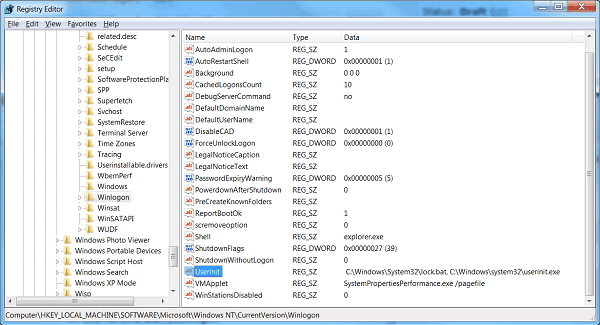
ในแผงด้านขวา เปลี่ยนค่าของUserinitเป็น :
C:\WINDOWS\system32\userinit.exe
ตอนนี้ไปที่คีย์ต่อไปนี้:
HKEY_CURRENT_USER\Software\Microsoft\Windows\CurrentVersion\Explorer\Advanced
ในแผงด้านขวา เปลี่ยนค่าของPersistBrowsersเป็น0
รีบูตเครื่องคอมพิวเตอร์ของคุณ
สิ่งนี้น่าจะช่วยได้!
หากไม่เป็นเช่นนั้น ให้บูตในClean Boot Stateและดูว่าปัญหายังคงมีอยู่หรือไม่ และคุณสามารถระบุตัวผู้กระทำความผิดได้หรือไม่
ที่เกี่ยวข้อง(Related) : โฟลเดอร์ System32 จะเปิดขึ้นโดยอัตโนมัติเมื่อเริ่มต้น
Related posts
วิธีการที่จะ Pin File or Folder Start Menu ใน Windows 11/10
ล้าง Folder Cleaner: Delete Empty Folders and Files ใน Windows 10
Fix Folder ไม่มีอยู่ - Origin error บน Windows 10
Windows ไม่สามารถ access Shared Folder or Drive ใน Windows 10
วิธีการเปลี่ยน Ownership ของ File or Folder ใน Windows 11/10
วิธีการคืนค่า default location ของโฟลเดอร์ Library ใน Windows 10
Print Directory and Folder Contents ใน Windows 10 ใช้ DirPrintOK
วิธีการพิมพ์รายการ Files ใน Folder ใน Windows 10
ที่ตั้งของ Startup folder ใน Windows 10
วิธีการรีเซ็ต File and Folder permissions เป็นค่าเริ่มต้นใน Windows 10
วิธีการเปลี่ยนหรือกู้คืน default icon สำหรับ Folder ใน Windows 10
วิธีการเปลี่ยน File and Folder Icons ใน Windows 10
วิธีการทำ File or Folder Hidden หรือ Read เฉพาะใน Windows 10
คลิกขวา New Folder ไม่ทำงาน สร้าง Shortcut แทนใน Windows
ซอฟต์แวร์ฟรีเพื่อเปลี่ยนสี Folder icon ใน Windows 10
วิธีการเปลี่ยน default File or Folder Drag & Drop behavior ใน Windows 10
Panther folder ใน Windows 10 คืออะไร? มันมีความปลอดภัยที่จะลบมันได้หรือไม่
วิธีการเปลี่ยนชื่อ Files or Folders ใน Windows 10
วิธีการเปลี่ยน ON or OFF Public Folder การแชร์บน Windows 10
Best File & Folder Encryption Software สำหรับ Windows 10
